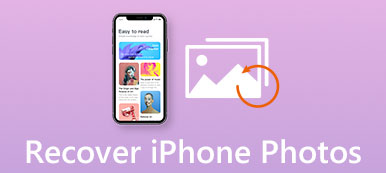Néha elveszhet vagy véletlenül törölhet fényképeket az iPhone-on. Nagyon fájdalmas és szenvedő, ha vissza kell állítania az iPhone-t a fájlok visszaállításához. De valójában, kivonatozhat fényképeket az iPhone biztonsági mentéséről Mac / PC-n. Milyen módszerekkel kell kivonni a fényképeket az iPhone biztonsági mentésből? A cikkek megoldásaival kapcsolatos további részletek a cikkben olvashatók.
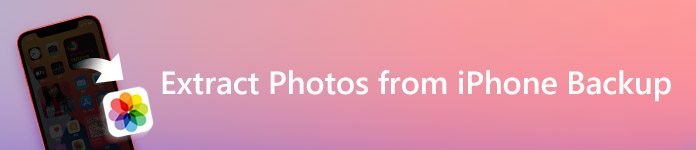
- 1 rész: Fotók kivonása az iPhone biztonsági mentésből (iTunesban)
- 2 rész: Fotók kivonatolása az iPhone biztonsági másolatából (az iCloud-ban)
Amikor úgy döntött, hogy elveszíti az elveszett fényképeket az iPhone-on, egy jó alkalmazás az iPhone biztonsági mentésből való fotózáshoz nagyon fontos. IOS felhasználók számára iPhone Data Recovery a leghatékonyabb szoftver az iPhone biztonsági mentéséről készült fényképek számítógépen történő kivonására. Nagyszerű és erőteljes funkciókkal sok más dolgot tehet a számítógépen található biztonsági mentési fájloknál, például biztonsági mentés és a kiválasztott fájlok helyreállítása iPhone vagy más iOS eszközökön, a fájlok elvesztésének megakadályozása, a ROM hely megtisztítása iPhone számára stb.
Az iPhone Data Recovery kivéve a fényképek iPhone-mentésből történő kinyerését, az adatkezelés egyéb területein segíthet. Egyrészt nagyon egyszerű az iPhone Data Recovery használata. Teljesen különbözik az iTunes-tól, amikor fényképeket szeretne kinyerni az iPhone biztonsági mentéséből. Engedélyezheti a biztonsági másolat adatainak egyesével történő előnézetét, majd a visszaállítandó fájl kiválasztását. Ily módon nem kell helyreállítania az összes biztonsági másolatot. Most nézzük meg, hogyan lehet kivonni a fényképeket az iPhone biztonsági mentéséből.
rész 1. Fotók kivonása az iPhone biztonsági mentésből (iTunesban)
Néhány iOS-felhasználó számára az iTunes használata a fájlok biztonsági mentéséhez nagyon megszokott. Sőt, az iTunes segítségével fényképeket is kivonhat az iPhone biztonsági mentéséből az iTunes alkalmazásban. De van valami, ami nem olyan kényelmes, ha az iTunes segítségével fényképeket állít vissza az iPhone biztonsági mentéséből. Nem nyerheti ki közvetlenül a fényképeket, ami azt jelenti, hogy először az összes biztonsági másolatfájlt vissza kell állítania, nyilvánvalóan sok időt fog pazarolni.
Ha biztonsági mentést készített az iTunes alkalmazásról, akkor ezt az iPhone Data Recovery programot is használhatja az iPhone biztonsági mentéséről készült fotók kivonására az iTunes alkalmazásban. Használatával közvetlenül helyreállíthatja a fényképeket, kényelmesebb és időtakarékosabb lesz az Ön számára. A fényképek mellett az iPhone-on szinte minden iOS adattípust is helyreállíthat, például videókat, zenéket, kapcsolatokat stb.
1 lépés. Töltse le és telepítse a programot
Először töltse le és telepítse az iPhone Data Recovery alkalmazást a számítógépére, majd indítsa el a programot, hogy kivonja a fényképeket az iPhone biztonsági mentésből.
2 lépés. Csatlakoztassa az iPhone-t a számítógéphez
Most, kérjük, csatlakoztassa iPhone készülékét a számítógéphez USB-kábelen keresztül, válassza a felületen a "Helyreállítás iTunes biztonsági mentési fájljából" lehetőséget, az iOS Data Recovery automatikusan felsorolja az összes iTunes biztonsági másolatot a fő felületen.

3 lépés. Válassza ki a megfelelő iTunes biztonsági mentést és szkennelést
Kattintson a "Start Scan" gombra a kiválasztott iTunes biztonsági mentés összes iOS fájljának beolvasásához. Ezután minden fájlt felsorol a kategóriákban a bal oldalon. Minden gyakran használt adattípus megtalálható.
4 lépés. Kivonat Fotók az iTunes biztonsági mentésből
A "Média" kategóriában számos fotómappa található. Itt megtalálhatja a visszaállítani kívánt képeket. Válassza ki az iPhone-képeket, majd kattintson a "Recover" gombra, hogy kivonja őket az iTunes biztonsági mentésből. Kattintson ide, ha további részleteket szeretne megtudni iPhone visszaállítása.

rész 2. Fotók kivonása az iPhone biztonsági másolatából (az iCloud-ban)
Néhány iOS felhasználó más módot használhat az iPhone-on tárolt fájlok biztonsági mentéséhez: iCloud. Az iCloud egy régi, de nagyon hasznos módja az iPhone-fájlok tárolásának. Szóval, ha van az iPhone fájlokat az iCloud-ra mentette, kivonatolhat fényképeket az iCloud iPhone biztonsági mentéséből.
Természetesen annak érdekében, hogy kényelmesen és nagy sebességű kivonatokat készíthessen az iPhone biztonsági mentésből, az iOS Data Recovery segítségével is helyreállíthatja az iCloud képeit. Az iOS Data Recovery segítségével gyorsan helyreállíthatja az iPhone összes fájlját. Az iPhone Data Recovery törött iPhone segítségével akár professzionális segítséget is kínálhat.
1 lépés. Letöltés iOS Data Recovery
Először töltse le és telepítse az iPhone Data Recovery számítógépet, majd indítsa el közvetlenül.
2 lépés. Jelentkezzen be az iCloud-ba
Az iOS Data Recovery felületén válassza a "Helyreállítás iCloud biztonsági mentési fájlból" lehetőséget. Jelentkezzen be iCloud-fiókjába, majd az interfészen láthatja az összes biztonsági másolat fájlt az iCloudon.

3 lépés. Válassza ki és szüntesse meg a fényképeket az iPhone biztonsági másolatából
Most előnézeti az összes fájlt vagy képet, hogy időt takarítson meg, jelölje meg a kivonni kívánt összes fotót és kezdje el visszaállíthatja a fényképeket a számítógépre. Kiválaszthatja a képek helyét. Most már csak várni kell.

Következtetés:
Ahogy az ismertetett cikk, az iPhone biztonsági mentésből származó fényképek kivonatolása nagyon ajánlott az iPhone Data Recovery segítségével.
Másrészről ugyanazt az utat is használhatja az iPhone biztonsági mentésből származó névjegyek kibontásaA videókat, zenét, Gmailet stb. kivonhatjuk. Az iPhone összes biztonsági mentési fájlja soha nem veszít el.